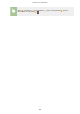Operation Manual
Table Of Contents
- Inhoudsopgave
- Belangrijke veiligheidsinstructies
- Instellen
- Hoofdfuncties
- Verplichte voorbereidingen vóór gebruik
- Onbevoegde toegang voorkomen
- Instellen met behulp van de installatiehandleiding
- De datum en tijd instellen
- De netwerkomgeving instellen
- Stuurprogramma´s installeren
- Basishandelingen
- Onderdelen en de bijbehorende functies
- Het apparaat AAN zetten
- Het bedieningspaneel gebruiken
- Aanmelden bij het apparaat
- Papier laden
- Papier in de papierlade plaatsen
- Papier in de multifunctionele lade plaatsen
- Enveloppen plaatsen
- Voorbedrukt papier plaatsen
- Het type en formaat papier opgeven
- Het type en formaat papier opgeven dat in de papierlade is geplaatst
- Het papierformaat en de papiersoort in de multifunctionele lade opgeven
- Standaard papierinstellingen voor de multifunctionele lade registreren
- Een aangepast papierformaat registreren
- De papierformaten die worden weergegeven, beperken
- Automatisch een juiste papierbron voor iedere functie selecteren
- Het display aanpassen
- De standaard instellingen voor functies wijzigen
- Instelgeluiden
- De slaapstand instellen
- Afdrukken
- Aan mobiele apparaten koppelen
- Het apparaat beheren
- Toegangsmachtigingen instellen
- De netwerkinstellingen configureren
- De functies van de machine beperken
- Het apparaat vanaf een computer beheren (externe UI)
- De Firmware updaten
- Initialiseer instellingen
- Overzicht van menuopties
- Onderhoud
- Problemen oplossen
- Bijlage
- SIL OPEN FONT LICENSE

<Menu> <Voorkeuren> <Netwerk> <Firewallinstellingen> <IPv6-adreslter> Selecteer
<Uit> of <Aan> in <Uitlter> of <Inlter> <Toepassen> Start het apparaat opnieuw op
Model zwart-wit LCD
<Menu> <Voorkeuren> <Netwerk> <Firewallinstellingen> <IPv6-adreslter> Selecteer
<Uitlter> of <Inlter> Selecteer <Uit> of <Aan> Start het apparaat opnieuw op
<MAC-adr
eslter>
Selecteer deze optie om instellingen in of uit te schakelen voor het lteren van pakk
etten die zijn verzonden
naar of ontvangen van apparaten met opgegeven MAC-adressen.
MAC-adressen opgeven voor
re
wallinstellingen(P. 241)
<Uitlter>
<Uit>
<Aan>
<Inlter>
<Uit>
<Aan>
Model aanraakscherm
<Menu> <Voorkeuren> <Netwerk> <Firewallinstellingen> <MAC-adreslter> Selecteer
<Uit> of <Aan> in <Uitlter> of <Inlter> <Toepassen> Start het apparaat opnieuw op
Model zwart-wit LCD
<Menu> <Voorkeuren> <Netwerk> <Firewallinstellingen> <MAC-adreslter> Selecteer
<Uitlter> of <Inlter> Selecteer <Uit> of <Aan> Start het apparaat opnieuw op
<Instellingen Google Cloudprinter>
Hiermee kunt u de functie Google Cloudprinter in- of uitschakelen.
De machine registreren bij Google
Cloudprinter(P
. 217)
<Google Cloudprinter gebruiken>/<Google Cloudprinter inschakelen>
<Uit>
<Aan>
<Registratiestatus Google Cloudpr.>/<Registr
atiestatus Google Cloudprinter>
*2
Overzicht van menuopties
327